가수의 콘서트장, 그리고 야구경기가 열리는 경기장에 가게 되면 어김없이 응원을 하게 됩니다. 별다른 응원도구를 준비하지 않았다면 이젠 더 이상 고민하지 않아도 될 것 같습니다. 휴대폰만 있다면 간편하면서도 스마트하게 응원할 수 있기 때문이죠.
LED전광판 앱을 이용하면 사용중인 휴대폰(갤럭시, 아이폰)의 화면에 LED 응원 이름을 넣어서 자유롭게 표현할 수 있습니다. 사용법도 굉장히 쉽기 떄문에 어떻게 하면 되는지 한 번 확인해봅시다.
완성된 LED 응원 이름
“탁구야~ 힌내 넌 할 수 있어☆”라는 응원 이름을 만들어봤습니다.
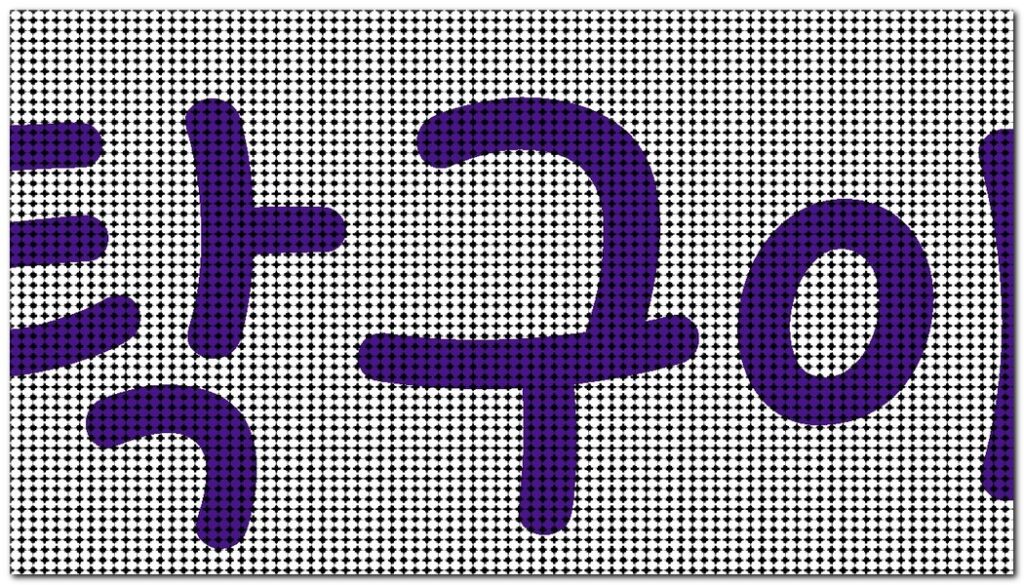
누군가에게 응원 메시지를 전달하고 싶을때 간단하게 메시지만 입력하고 실행만 시키면 됩니다.
응원 글자가 그대로 멈춰 있게도 할 수 있겠지만 오른쪽이나 왼쪽으로 움직이게 할 수도 있습니다. 이렇게 다양한 방법으로도 효과를 낼 수 있으며 어떻게 하면 되는지 아래 내용을 읽어보기 바랍니다.
응원 글자 입력하기
기본적으로 응원 글자를 넣기 위해서는 하고 싶은 응원 메시지를 입력해 줍니다.
글자 입력을 아래와 같이 합니다.
- 빈 공간에 응원 이름을 입력합니다.
- 상단 Preview Mode에서 변경된 응원 이름을 확인합니다.
- 이 상태에서 “START” 버튼을 눌러서 실행합니다.
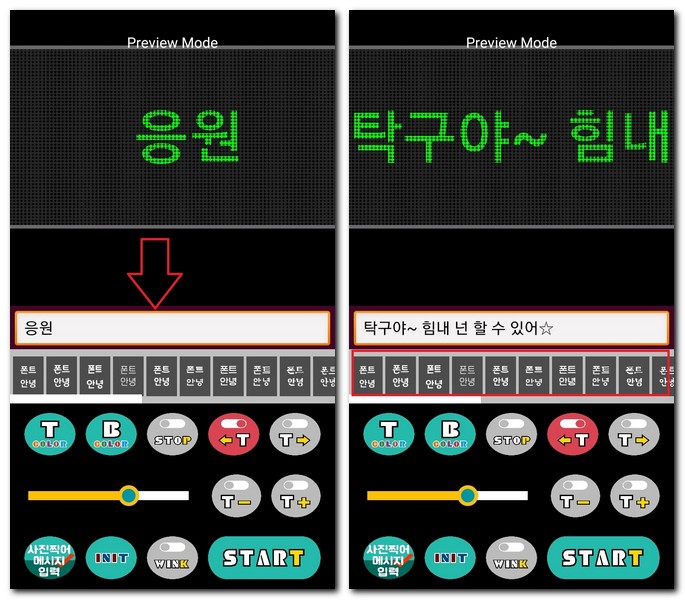
이렇게 실행된 LED 응원 이름은 휴대폰 가로모드로 동작해서 자세히 볼 수 있습니다.
폰트체 변경하기
글씨 입력하는 빈 공간에 여러종류의 폰트가 있습니다.
어떤 폰트체인지 모양이 나와 있기 때문에 참고해서 선택 후 변경하면 됩니다.
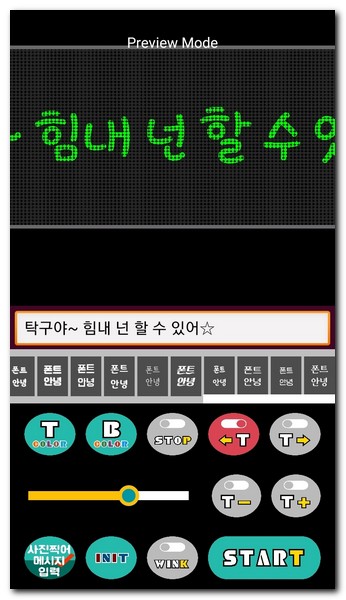
글씨색깔과 배경색깔 변경하기
T라고 적혀 있는 부분은 글씨색깔 변경할 수 있는 부분입니다.
B라고 적혀 있는 부분은 배경색깔을 변경할 수 있습니다.
색상종류가 정해져 있기 때문에 본인에게 맞는 색상을 선택해서 바꿔줍니다.
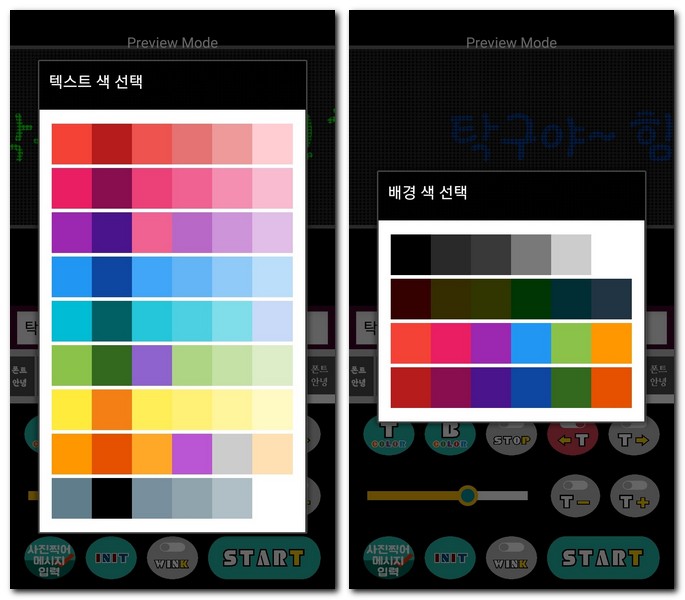
움직이는 글씨속도 조절하기
화면 중앙에 “노란색 바”가 보이는데 왼쪽으로 이동하면 움직이는 글씨 속도가 빨라지게 됩니다.
오른쪽으로 선택하면 글씨 속도가 느려지게 됩니다.
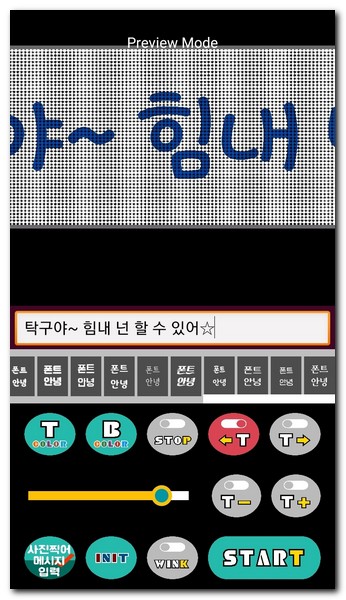
글씨 크기 조절하기
T- 라고 보이는 부분은 글씨크기를 작게 하는 것입니다.
T+라고 보이는 부분은 글씨크기를 크게 하는 것입니다.
적절히 글씨 크기를 조절함으로써 보다 효과적인 응원 이름을 넣을 수 있습니다.
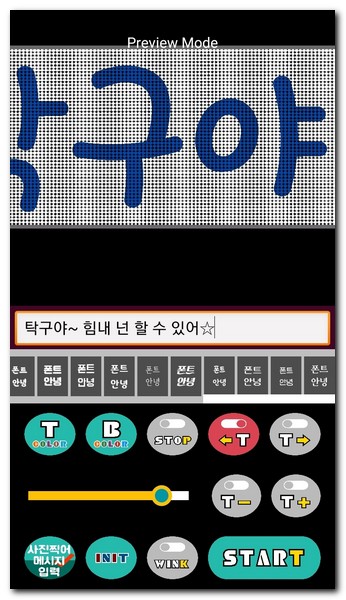
깜빡이는 효과 넣기
아래쪽에 “WINK”라고 보이는 부분은 깜빡이는 효과를 ON/OFF 설정할 수 있습니다.
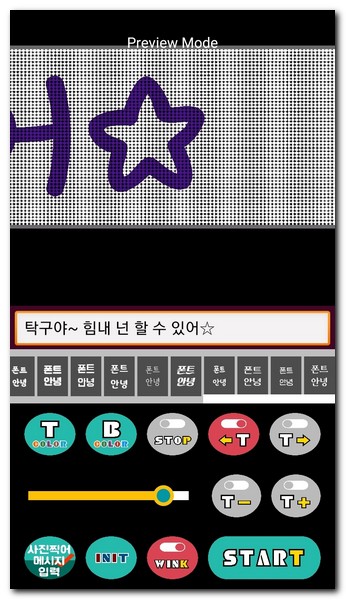
마무리
이렇게 모든 설정을 하고 나서 최종적으로 “START” 버튼을 선택하게 되면 휴대폰 가로모드로 LED 응원 이름을 넣을 수 있게 됩니다. 움직이는 응원 이름도 좋고, 멈춰 있는 효과를 넣는 것도 좋습니다.
단점이라면 이미 만들어놓은 응원 이름을 저장할 수 없다는 점입니다. 그래서 단순히 일회성으로 그때그때 만들어서 사용하면 됩니다.